Come configurare l'autenticazione a due fattori per la videocamera Nest
A causa di diverse segnalazioni di burloni che hanno ottenuto l'accesso alle telecamere di sicurezza Nest delle persone, in un caso, informandole di un imminente attacco nucleare, Nest ha inviato un messaggio e-mail a tutti i proprietari delle sue telecamere che hanno bisogno di rafforzare la loro sicurezza, in particolare tramite scegliere password migliori e abilitare l'autenticazione a due fattori.

"Nelle ultime settimane, abbiamo sentito persone che hanno riscontrato problemi con i loro dispositivi Nest", si legge nell'e-mail. "Ti stiamo contattando per assicurarti che la sicurezza di Nest non è stata violata o compromessa."
Il messaggio prosegue dicendo:"Per il contesto, anche se Nest non è stata violata, i clienti potrebbero essere vulnerabili perché i loro indirizzi e-mail e password sono liberamente disponibili su Internet".
Se possiedi un prodotto Nest, una delle cose più semplici per assicurarti che nessun altro possa accedere alla tua videocamera è abilitare l'autenticazione a due fattori. Una volta attivata, l'app Nest invierà un codice al tuo smartphone, che dovrai poi inserire nell'app, prima di poter apportare modifiche.
Ecco come abilitare l'autenticazione a due fattori.

Apri l'app Nest sul tuo smartphone.

Premi l'icona a forma di ingranaggio nell'angolo in alto a destra.

Seleziona Account.

Seleziona Gestisci account.
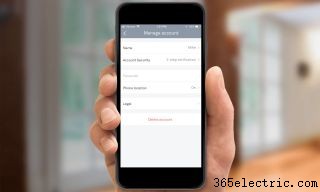
Seleziona Sicurezza dell'account.

Nella sezione intitolata "Verifica in due passaggi", sposta il dispositivo di scorrimento sulla posizione On.

Inserisci la tua password Nest e premi Continua.

Inserisci il tuo numero di telefono e premi Invia codice.

Dovresti ricevere un SMS da Nest con un codice a sei cifre. Inseriscilo negli appositi spazi e premi Continua.
L'autenticazione a due fattori è ora abilitata. Ora, quando vuoi apportare una modifica al tuo account Nest, dovrai inserire un codice monouso inviato da Nest.
Siamo un po' delusi dal fatto che Nest non supporti l'utilizzo dell'app Google Authenticator come secondo fattore, poiché è probabilmente ancora più sicuro che fare affidamento sui codici di testo. (Ecco perché.) Ma qualsiasi forma di autenticazione a due fattori è meglio di nessuna.
Dovresti anche utilizzare la nuovissima estensione Password Checkup per il browser Chrome di Google. Monitorerà le password con cui accedi ai siti Web e ti avviserà se la password è stata compromessa da una violazione dei dati.
Come sempre, assicurati di creare una password univoca che non venga utilizzata per nessuno dei tuoi altri account e che non sia facile da indovinare.
Se stai configurando un account Nest per la prima volta su un telefono Android, l'app Nest eseguirà la scansione del tuo dispositivo alla ricerca di altri account (Gmail, Yahoo, Microsoft, ecc.) e ti chiederà se desideri utilizzare uno di questi indirizzi email per il tuo login Nest. Suggerirà inoltre di accedere semplicemente con la tua password Gmail. Resisti alla tentazione di riutilizzare le password e creane una completamente nuova.
- Molte app per Smart Home non hanno sicurezza:segnala
- La maggior parte dei router ha una sicurezza terribile, ma ce n'è uno che non lo fa...
- Videocamere di sicurezza Arlo a confronto:Arlo Pro 2 vs. Arlo Pro vs. Arlo Q ...
